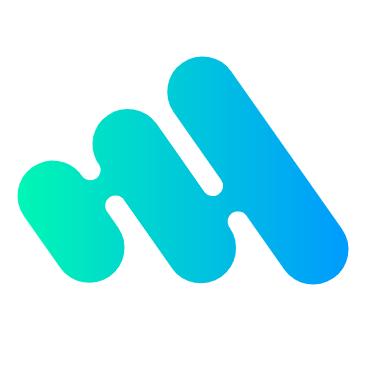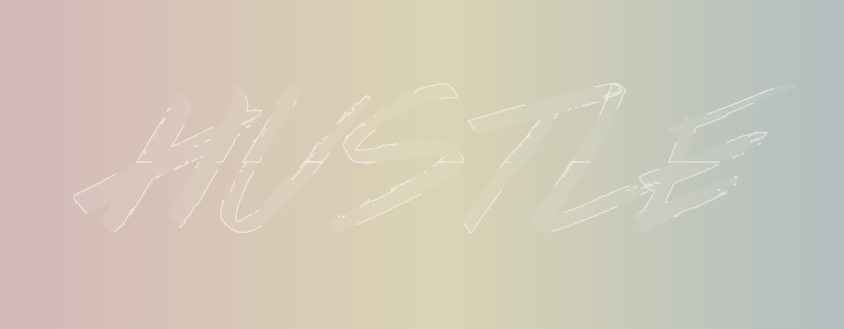
绘制文本
canvas 提供了两种方法来渲染文本:
fillText(text, x, y [, maxWidth])
在指定的 (x,y) 位置填充指定的文本,绘制的最大宽度是可选的。
strokeText(text, x, y [, maxWidth])
在指定的 (x,y) 位置绘制文本边框,绘制的最大宽度是可选的。
一个填充文本的示例
文本用当前的填充方式被填充:
function draw() {
var ctx = document.getElementById('canvas').getContext('2d');
ctx.font = "48px serif";
ctx.fillText("Hello world", 10, 50);
}
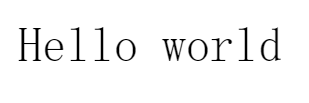
一个文本边框的示例
文本用当前的边框样式被绘制:
function draw() {
var ctx = document.getElementById('canvas').getContext('2d');
ctx.font = "48px serif";
ctx.strokeText("Hello world", 10, 50);
}
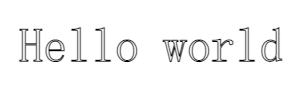
有样式的文本
在上面的例子用我们已经使用了 font 来使文本比默认尺寸大一些。还有更多的属性可以让你改变 canvas 显示文本的方式:
font = value
当前我们用来绘制文本的样式。这个字符串使用和 CSS font 属性相同的语法。默认的字体是 10px sans-serif。
textAlign = value
文本对齐选项。可选的值包括:start, end, left, right or center. 默认值是 start。
textBaseline = value
基线对齐选项。可选的值包括:top, hanging, middle, alphabetic, ideographic, bottom。默认值是 alphabetic。
direction = value
文本方向。可能的值包括:ltr, rtl, inherit。默认值是 inherit。
如果你之前使用过 CSS,那么这些选项你会很熟悉。
下面的图片(from the WHATWG)展示了 textBaseline 属性支持的不同的基线情况:
textBaseline 例子
编辑下面的代码,看看它们在 canvas 中的变化:
ctx.font = "48px serif";
ctx.textBaseline = "hanging";
ctx.strokeText("Hello world", 0, 100);
预测量文本宽度
当你需要获得更多的文本细节时,下面的方法可以给你测量文本的方法。
measureText()
将返回一个 TextMetrics对象的宽度、所在像素,这些体现文本特性的属性。
下面的代码段将展示如何测量文本来获得它的宽度:
function draw() {
var ctx = document.getElementById('canvas').getContext('2d');
var text = ctx.measureText("foo"); // TextMetrics object
text.width; // 16;
}